- ผู้เขียน Abigail Brown [email protected].
- Public 2023-12-17 07:03.
- แก้ไขล่าสุด 2025-01-24 12:26.
นามสกุลไฟล์คือกลุ่มของตัวอักษรที่ปรากฏหลังจุดสุดท้ายในชื่อไฟล์ นามสกุลไฟล์มักจะมีความยาว 2 ถึง 4 อักขระ แม้ว่าจะมีความยาวเท่าใดก็ได้ Excel ใช้ส่วนขยายมาตรฐานจำนวนหนึ่งเพื่อแก้ความกำกวมของไฟล์สเปรดชีตบางประเภท
ข้อมูลในบทความนี้ใช้กับ Excel 2019, Excel 2016, Excel 2013, Excel 2010, Excel 2007, Excel Online และ Excel for Mac
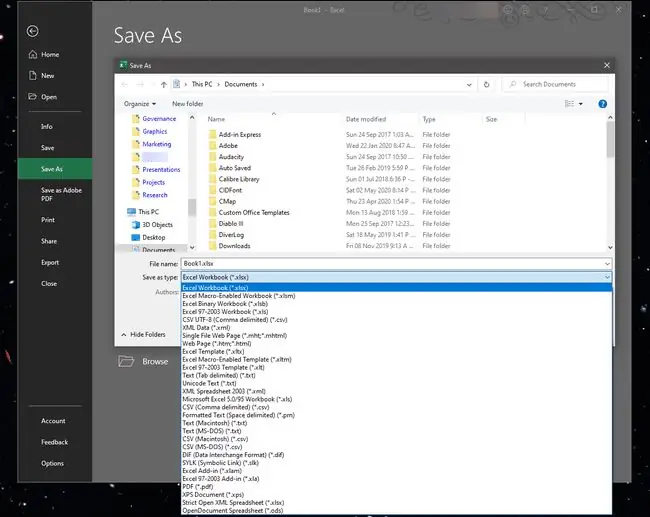
XLS กับ XLSX
นามสกุลไฟล์เริ่มต้นปัจจุบันสำหรับไฟล์ Excel คือ XLSX ก่อน Excel 2007 นามสกุลไฟล์เริ่มต้นคือ XLSความแตกต่างหลักระหว่างทั้งสองคือ XLSX เป็นรูปแบบไฟล์เปิดแบบ XML และ XLS เป็นรูปแบบ Microsoft ที่เป็นกรรมสิทธิ์ แต่ Excel เวอร์ชันใหม่กว่าจะบันทึกและเปิดไฟล์ XLS เพื่อให้เข้ากันได้กับโปรแกรมเวอร์ชันก่อนหน้า
ตรวจสอบว่าไฟล์มีมาโครหรือไม่ก่อนที่คุณจะเปิด มาโครมีรหัสที่อาจสร้างความเสียหายให้กับไฟล์และทำให้ความปลอดภัยของคอมพิวเตอร์ลดลงหากมาจากแหล่งที่ไม่น่าเชื่อถือ ไฟล์ Excel ที่มีมาโคร VBA และ XLM ใช้ส่วนขยาย XLSM
XML และ HTML
XML ย่อมาจากภาษามาร์กอัปที่ขยายได้ XML เกี่ยวข้องกับ HTML ซึ่งเป็นส่วนขยายที่ใช้สำหรับหน้าเว็บ ข้อดีของรูปแบบไฟล์นี้คือ:
- ขนาดไฟล์เล็กลงสำหรับการจัดเก็บและถ่ายโอน
- กู้คืนข้อมูลจากไฟล์ที่เสียหายได้ดีขึ้น
- ตรวจจับไฟล์ที่มีมาโครได้ง่ายขึ้น
บรรทัดล่าง
หากไฟล์ Excel มีนามสกุล XLTX หรือ XLTM ไฟล์นั้นจะถูกบันทึกเป็นไฟล์เทมเพลตไฟล์เทมเพลตใช้เป็นไฟล์เริ่มต้นสำหรับเวิร์กบุ๊กใหม่ เทมเพลตประกอบด้วยการตั้งค่าที่บันทึกไว้ เช่น จำนวนแผ่นงานเริ่มต้นต่อเวิร์กบุ๊ก การจัดรูปแบบ สูตร กราฟิก และแถบเครื่องมือแบบกำหนดเอง ความแตกต่างระหว่างส่วนขยายทั้งสองคือรูปแบบ XLTM สามารถเก็บโค้ดแมโคร VBA และ XML ได้
Excel สำหรับ Mac
คอมพิวเตอร์ Macintosh ไม่ใช้นามสกุลไฟล์ในการพิจารณาว่าจะใช้โปรแกรมใดในการเปิดไฟล์ อย่างไรก็ตาม เพื่อให้เข้ากันได้กับโปรแกรมเวอร์ชัน Windows Excel for Mac จะใช้นามสกุลไฟล์ XLSX
ไฟล์ Excel ที่สร้างในระบบปฏิบัติการหนึ่งสามารถเปิดได้ในอีกระบบหนึ่ง ข้อยกเว้นประการหนึ่งคือ Excel 2008 สำหรับ Mac ซึ่งไม่สนับสนุนมาโคร VBA ด้วยเหตุนี้ จึงไม่สามารถเปิดไฟล์ XLMX หรือ XMLT ที่สร้างโดย Windows หรือ Mac รุ่นใหม่กว่าที่รองรับมาโคร VBA
เปลี่ยนรูปแบบไฟล์ด้วยบันทึกเป็น
ในการเปลี่ยนรูปแบบ Excel (และส่วนขยาย) ให้ทำตามขั้นตอนเหล่านี้:
- เปิดสมุดงานแล้วเลือก ไฟล์ > บันทึกเป็น ใน Excel 2019 เลือก บันทึกสำเนาแทน
- ในกล่องโต้ตอบ ให้ยอมรับชื่อไฟล์ที่แนะนำหรือพิมพ์ชื่อใหม่สำหรับเวิร์กบุ๊ก
-
ในรายการบันทึกเป็นประเภทหรือรูปแบบไฟล์ ให้เลือกรูปแบบของไฟล์ผลลัพธ์

Image -
Select Save เพื่อบันทึกไฟล์ในรูปแบบใหม่และกลับสู่เวิร์กชีตปัจจุบัน
หากไฟล์ถูกบันทึกในรูปแบบที่ไม่รองรับคุณสมบัติทั้งหมดของรูปแบบปัจจุบัน เช่น การจัดรูปแบบหรือสูตร กล่องข้อความเตือนจะปรากฏขึ้นเพื่อให้คุณดำเนินการต่อหรือยกเลิก






